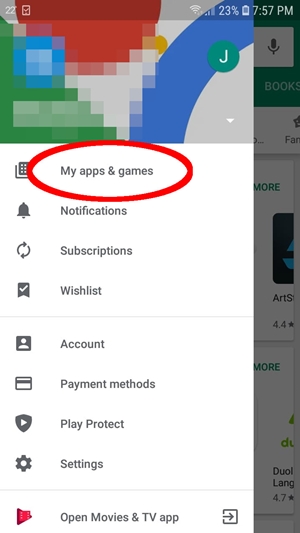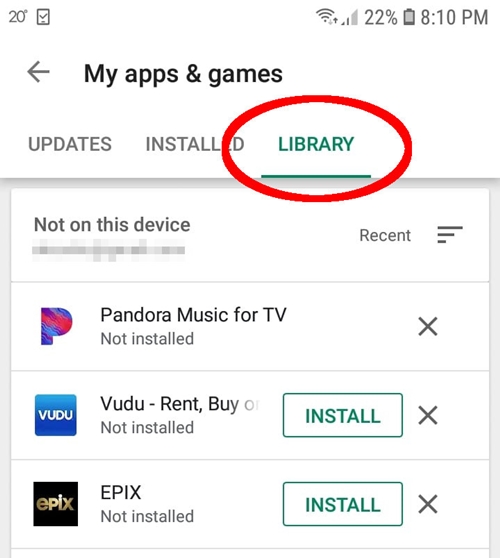Если вы оказались в затруднительном положении, пытаясь восстановить приложение, которое было удалено с вашего устройства Android, не переживайте. Восстановление приложений на самом деле намного проще, чем восстановление фотографий и других данных.
Существует множество причин, по которым вам может потребоваться восстановить удаленные данные приложения. Часто люди удаляют приложения только для того, чтобы узнать, что оно им снова нужно, но не могут вспомнить, как оно называлось. Также бывают случаи, когда приложения случайно удаляются владельцем или кем-то другим, у кого есть доступ к телефону. Или вам также, возможно, пришлось выполнить сброс настроек до заводских, при котором будут удалены все приложения, установленные на вашем устройстве.
Какой бы ни была причина, в этой статье показаны варианты просмотра недавно удаленных приложений и, возможно, восстановления их и данных, которые они хранят.
Просмотр и восстановление удаленных приложений с помощью Google Play
Самый простой способ получить доступ к удаленным приложениям уже на вашем устройстве. Приложение Google Play хранит записи о загруженных вами приложениях и позволяет просматривать их историю. Следуйте этим простым инструкциям.
- Откройте приложение Google Play на своем устройстве.
- Нажмите Значок гамбургера (☰)слева от строки поиска - вы также можете провести вправо в любом месте экрана, чтобы получить доступ к меню.
- В меню нажмите на Мои приложения и игры, на некоторых устройствах Android может быть сказано Управление приложениями и устройством вместо.
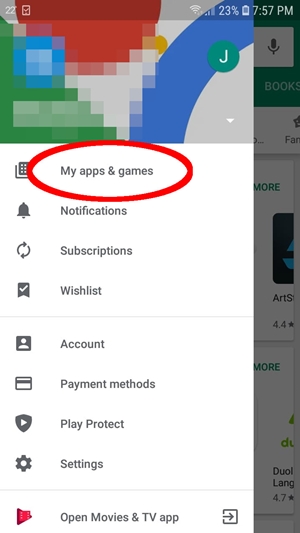
- Отсюда выберите Библиотека вкладка в верхней части экрана, на которой показаны все предыдущие и текущие загруженные приложения.
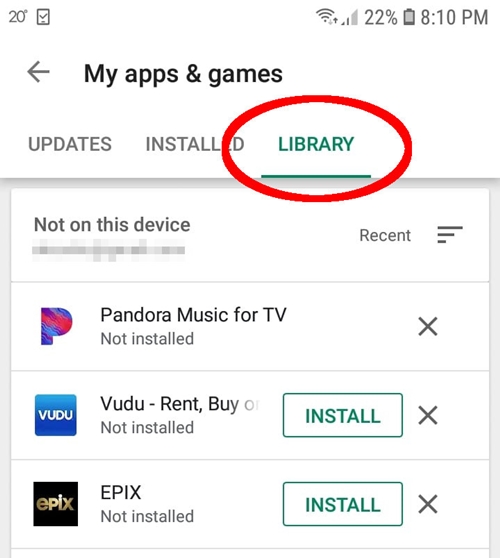
5. Оттуда перейдите по списку, чтобы найти приложение, которое вы хотите восстановить. Вы можете отсортировать список по алфавиту или по дате, чтобы облегчить поиск. При сортировке по дате первыми отображаются самые последние приложения. Если вы ищете более раннее удаленное приложение, попробуйте выполнить поиск в нижней части страницы.
Важно отметить, что список приложений относится к вашей учетной записи Google и ко всем вашим устройствам, а не только к тому, которое вы используете сейчас. Каждое приложение, которое вы когда-либо загружали на любое устройство, отображается в списке, так что это удобный инструмент.
Еще одно важное замечание: платное приложение можно использовать на любом устройстве Google, а не только на устройстве для покупки. Если для восстановления купленных приложений вы воспользуетесь библиотекой Google Play, вам не придется за них снова платить.
Phonerescue спешит на помощь
Если вам нужно глубже изучить историю своего устройства, PhoneRescue - это надежный инструмент восстановления для устройств Android. Программное обеспечение делает гораздо больше, чем просто отображает потерянные данные приложения. Он также может восстанавливать различное удаленное содержимое. Производитель утверждает, что он работает практически на любом устройстве Android. Программное обеспечение можно попробовать бесплатно, но в конечном итоге вам придется купить лицензию, если вы хотите продолжать его использовать.

- Сначала загрузите PhoneRescue на свой настольный компьютер. Вы прочитали правильно; это программное обеспечение работает с вашего компьютера.
- Запустите приложение, и вы увидите несколько быстрых советов по его использованию.
- С помощью USB-кабеля телефона подключите Android-устройство к ПК. Вам будет предложено выполнить несколько простых задач, например включить отладку по USB и выполнить рутирование телефона. Программа проведет вас через это довольно быстро.
- После завершения предварительных мероприятий выберите, какие типы данных вы хотите восстановить. PhoneRescue может получить доступ к широкому диапазону типов файлов. Однако вы хотите убедиться, что отметили Документы приложения в меню.
- Оттуда нажмите Следующий, и вы получите полный отчет о том, что было восстановлено. Программное обеспечение позволяет восстанавливать данные прямо на ваше устройство, что позволяет значительно сэкономить время. Возможно, вы обнаружите, что некоторые другие данные перепутались, но вы должны увидеть приложения, которые удалили.
Поиск приложений в магазине Galaxy
Возможно, вы не смогли найти приложение, которое искали, в магазине Google Play. Если вы пользователь Samsung, на вашем телефоне есть еще один встроенный магазин приложений. Предполагая, что вы вошли в свою учетную запись Galaxy, вы можете найти там пропавшее приложение.
- В зависимости от того, насколько загроможден ящик приложений на телефоне, выполните быстрый поиск магазина Galaxy Store, проведя вверх снизу телефона или нажав на значок. Программы значок. Тип «Магазин Галактики» в строке поиска и выберите приложение.
- Теперь нажмите на значок гамбургера (три горизонтальные линии) в верхнем левом углу. Чтобы ускорить процесс поиска, переключите Показать установленные приложения возможность Выключенный.

3. Прокрутите список приложений и коснитесь значка загрузки, чтобы восстановить недостающее приложение.

Что делать, если все приложения пропали
ОС Android (операционная система) может быть странной и своеобразной вещью. Если все ваши приложения случайно пропали, обычно на это есть несколько причин. Во-первых, вы могли случайно удалить их все.
- Чтобы проверить случайное удаление, переведите телефон в безопасный режим. На многих устройствах Android удерживайте физическую кнопку питания, пока на экране не появится параметр выключения, затем нажмите и удерживайте Выключить и выберите
Безопасный режим когда он появится.

Ваш телефон перезагрузится. Если все ваши приложения снова появятся, у вас проблема с программным обеспечением. В большинстве случаев эта ситуация возникает из-за пусковой установки. Находясь в безопасном режиме, зайдите в настройки своего телефона и найдите любые пусковые установки. Если вы хотите сохранить его, очистите кеш и данные, а затем перезагрузите телефон. Если вы не загружали его намеренно, удалите его. После этого все ваши приложения должны снова появиться после перезагрузки телефона.
Случайно удалил Google Play Store
Нет ничего удивительного в том, что Google Play Store внезапно пропадает с вашего устройства Android. К счастью, он все еще там. Google Play Store - это предварительно загруженное приложение, поэтому вы не можете полностью удалить его с телефона.
- Все, что вам нужно сделать, это отправиться в Настройки на вашем телефоне и нажмите на Программы или Приложения, в зависимости от используемой версии Android.
- Найдите и выберите Google Play магазин в списке приложений на вашем телефоне.
- Далее коснитесь Давать возможность. Ваш магазин Google Play снова появится на главном экране.

Наиболее частая причина исчезновения Play Маркета - это его отключение на своем устройстве. Включив его, вы вернули его к жизни.
Часто задаваемые вопросы по поиску удаленных приложений Android
У меня был APK, но я не могу его сейчас найти. Что творится?
APK - это комплекты пакетов Android или файлы, которые помогают устанавливать приложения. Многие пользователи Android загружают APK, потому что приложения еще не выпущены или они предоставляют больше функций и свободы, чем отслеживаемые приложения в Google Play Store. К сожалению, некоторые приложения поощряют незаконную пиратскую деятельность, которая заканчивается тем, что их убирают из магазина приложений. Если вы пытаетесь восстановить APK, лучше всего выполнить поиск в Google или DuckDuckGo для поиска отсутствующего приложения или аналогичного. После того, как вы найдете его, загрузите его и настройте так же, как и любой другой файл APK.
Как я могу найти все удаленные приложения Android, а не только Play Store?
Хотя вы можете использовать любой из вышеперечисленных методов для загрузки всех своих приложений для Android, это займет много времени. Лучше всего проверить наличие резервной копии и полностью восстановить систему. Этот метод сопряжен с некоторыми рисками, поскольку вам потребуется выполнить сброс настроек устройства до заводских, а это значит, что вы можете потерять все, поэтому сначала проверьте наличие резервной копии.
Перейдите в «Настройки» на своем устройстве и нажмите «Резервное копирование» (это может варьироваться в зависимости от вашего производителя). Пользователи Samsung могут искать резервную копию Samsung Cloud, и у пользователей LG должна быть аналогичная опция. Независимо от устройства, каждый пользователь Android должен иметь резервную копию Google. Нажмите на резервную копию, убедитесь, что это недавняя дата и что были сохранены ваши приложения, фотографии, документы, контакты и все остальное. Теперь вы можете выполнить сброс настроек до заводских и восстановить нормальный режим работы телефона со всеми приложениями.
Приложения на Android
В заключение, рекомендуется настроить устройство для резервного копирования данных на серверах Google. Это упростит поиск потерянных приложений во время любых проблемных событий в будущем.
Вы случайно удалили критически важное для системы приложение? Вы пытаетесь восстановить приложение и связанные с ним предыдущие файлы? Не стесняйтесь делиться своими мыслями и опытом в комментариях ниже.